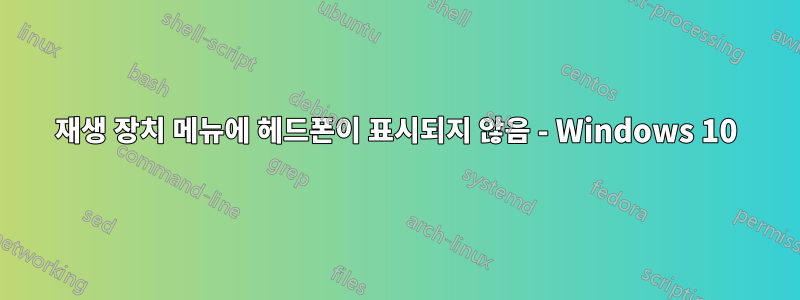
최근에 Windows 8.1에서 Windows 10으로 컴퓨터를 업그레이드했는데 오디오 출력 품질을 스튜디오로 설정하고 Windows 8.1에서 사용한 것과 동일한 오디오 향상 기능을 적용하고 싶습니다.
내 컴퓨터의 "재생 장치" 메뉴에서 헤드폰이 내장 스피커와 별도로 표시되지 않기 때문에 이 작업을 수행할 수 없습니다. 헤드폰을 연결하면 오디오 잭에 무언가를 연결했다는 메시지가 표시되고 출력은 헤드폰으로만 전환되지만 여전히 목록에 표시되지 않습니다.
내 다른 Windows 10 컴퓨터에서도 이 작업이 수행되지만 향상된 기능과 품질 스위치를 내장 스피커에 직접 적용하여 이 문제를 해결할 수 있었습니다.
왜 이런 짓을 하는지 아시나요?
답변1
수행해야 할 작업은 다음과 같습니다.
헤드폰을 연결하세요
시스템 트레이에서 스피커 아이콘을 마우스 오른쪽 버튼으로 클릭하고 '사운드'로 이동합니다.
재생 탭에서 기본 스피커를 마우스 오른쪽 버튼으로 클릭하고 비활성화된 장치 표시 및 연결이 끊긴 장치 표시를 선택합니다. 이제 헤드폰이 여기에 표시됩니다.
헤드폰을 마우스 오른쪽 버튼으로 클릭하고 '활성화'를 선택하세요.
이미지가 필요한 경우 다음 튜토리얼을 참조하세요.http://www.addictivetips.com/windows-tips/how-to-auto-adjust-volume-for-headphones-in-windows-10/
부인 성명:저는 위에 링크된 블로그의 편집자입니다.
답변2
나는 이것이 괴사 게시물이라는 것을 알고 있습니다. 하지만 다른 사람에게는 도움이 될 수 있습니다.
최근에 Windows 10을 재설치한 후에도 같은 문제가 발생했습니다. 나에게 문제는 Windows 10의 "이전" 버전을 설치했지만 그 사실을 몰랐다는 것입니다. 현재 버전의 Windows 업데이트를 사용하여 재생 장치 메뉴에서 다양한 스피커와 헤드폰 중에서 선택할 수 있는 기능이 추가되었습니다. 그것은 내가 생각하는 기념일 업데이트에 포함되었습니다.
나는 왜 재생 장치의 드롭다운 메뉴에 이러한 옵션이 없는지 조사하는 데 몇 시간을 보냈습니다. 그렇다면 쉽게 해결할 수 있는 문제이므로 이것이 귀하의 문제이기도 하다는 점을 바라겠습니다.


